ps图章工具怎么用发布时间:2021年09月27日 15:31
ps软件是图像处理专家,可以对图像进行各种操作,ps里有很多实用的工具可供大家使用。其中ps图章工具的仿制图章,顾名思义,好比你手里拿着一个图章,你按到哪里,哪里就会有一个图案,具体的该怎么操作呢?接下来小编给大家带来的课程就是ps图章工具怎么用。
1、用PS软件打开素材图片,点击右侧图层复制一层新图层。
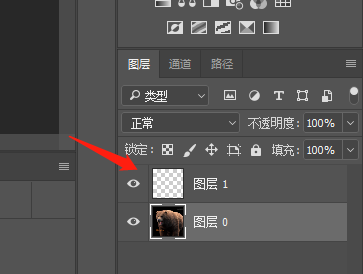
2、用图章工具涂抹掉爱护动物中的”爱”和“动”字,在左侧菜单“中找到“图章工具”,点击“仿制图章工具”。
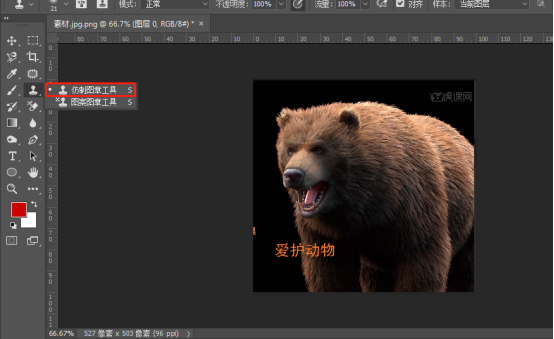
3、调出仿制图章工具后,在画布上面这一排是其属性栏,我们在这设置仿制图章工具画笔的大小。
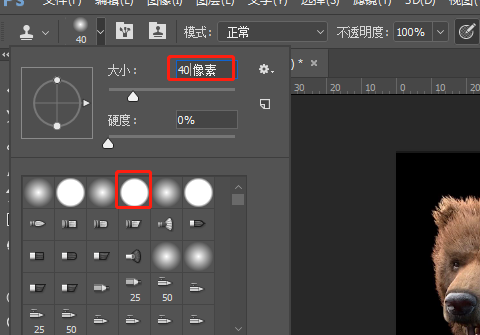
4、画笔大小设置好后,鼠标移到图片这里,在需要清除的目标图像侧边这里,按下ALT键,鼠标点击一下,把这部分的图像吸取。
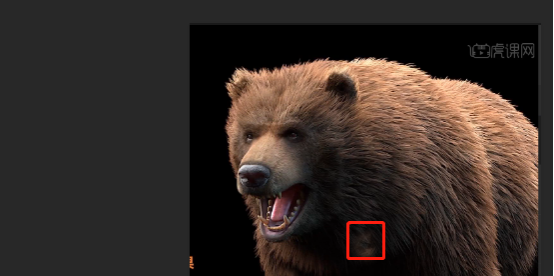
5、然后,鼠标放在目标图像这里,点击一下,即时被所吸取的图像覆盖
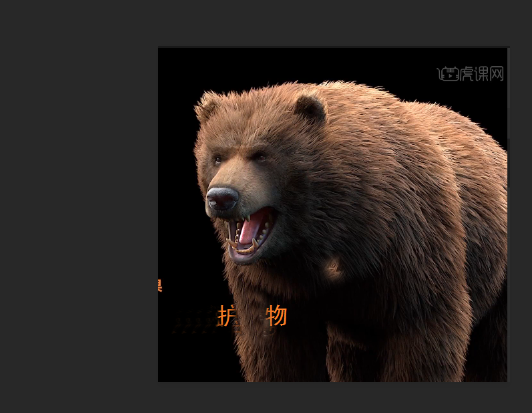
通过上边的具体操作,ps图章工具怎么用的方法就教给大家了,很多时候使用图章工具不但可以复制相同的图像,还可以使用图章工具去除图像上多余的操作。图章工具的使用是在使用ps软件中经常会用到的实用操作,图章工具除了上边介绍的使用方法和作用还会有其它的作用,大家可以在实际工作中去学习。
本篇文章使用以下硬件型号:联想小新Air15;系统版本:win10;软件版本:ps 2017。
点击观看视频教程

PS-修补工具怎么用-修复画笔
立即学习新手入门284864人已学视频时长:03:02
特别声明:以上文章内容仅代表作者wanrong本人观点,不代表虎课网观点或立场。如有关于作品内容、版权或其它问题请与虎课网联系。
相关教程
相关知识
500+精品图书
20G学习素材
10000+实用笔刷
持续更新设计模板























